win10电脑不休眠在哪设置 如何让win10电脑不休眠
更新时间:2023-02-18 10:24:06作者:run
我们在使用win10纯净版电脑的过程中,很多用户难免会遇到系统一会时间无人操作时就会自动进入到黑屏休眠状态,可是有些用户由于在win10电脑上播放视频,突然进入休眠模式很是影响体验,对此win10电脑不休眠在哪设置呢?这里小编就来告诉大家让win10电脑不休眠设置方法。
具体方法:
1首先我们打开电脑,进入Windows设置,点击【个性化】进入。
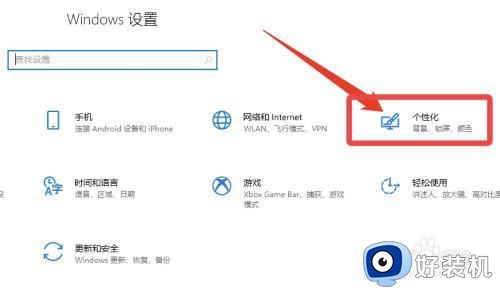
2接着我们点击选择【锁屏界面】。
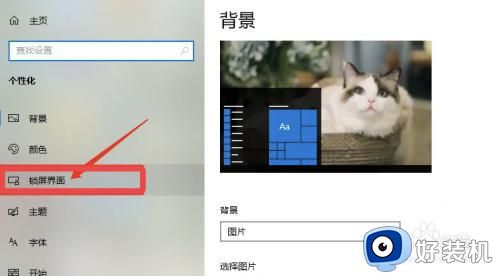
3然后点击【屏幕超时设置】进入。
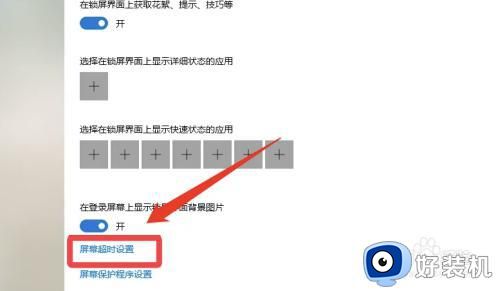
4最后设置睡眠状态为【从不】即可。
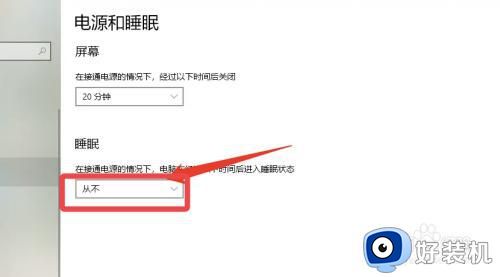
以上就是小编给大家介绍的让win10电脑不休眠设置方法了,如果有不了解的用户就可以按照小编的方法来进行操作了,相信是可以帮助到一些新用户的。
win10电脑不休眠在哪设置 如何让win10电脑不休眠相关教程
- 如何让win10笔记本合上屏幕不休眠 win10怎么让笔记本电脑合上后不休眠
- win10电脑休眠设置在哪里 win10怎么更改休眠时间设置
- win10系统屏幕休眠设置方法 wn10屏幕休眠怎么设置
- win10桌面休眠时图片怎么设置 win10修改桌面休眠时图片的方法
- win10怎么设置不让机器休眠 win10让显示器不休眠设置方法
- win10电脑怎么设置永不休眠 win10如何设置电脑屏幕常亮不休眠
- win10关闭电脑休眠设置在哪 win10系统休眠功能怎么关闭
- win10的休眠设置在哪 win10怎样开启休眠功能
- win10如何屏幕熄灭但不休眠 win10让屏幕熄灭但不休眠的操作方法
- win10取消休眠模式设置方法 win10如何取消休眠模式设置
- win10拼音打字没有预选框怎么办 win10微软拼音打字没有选字框修复方法
- win10你的电脑不能投影到其他屏幕怎么回事 win10电脑提示你的电脑不能投影到其他屏幕如何处理
- win10任务栏没反应怎么办 win10任务栏无响应如何修复
- win10频繁断网重启才能连上怎么回事?win10老是断网需重启如何解决
- win10批量卸载字体的步骤 win10如何批量卸载字体
- win10配置在哪里看 win10配置怎么看
win10教程推荐
- 1 win10亮度调节失效怎么办 win10亮度调节没有反应处理方法
- 2 win10屏幕分辨率被锁定了怎么解除 win10电脑屏幕分辨率被锁定解决方法
- 3 win10怎么看电脑配置和型号 电脑windows10在哪里看配置
- 4 win10内存16g可用8g怎么办 win10内存16g显示只有8g可用完美解决方法
- 5 win10的ipv4怎么设置地址 win10如何设置ipv4地址
- 6 苹果电脑双系统win10启动不了怎么办 苹果双系统进不去win10系统处理方法
- 7 win10更换系统盘如何设置 win10电脑怎么更换系统盘
- 8 win10输入法没了语言栏也消失了怎么回事 win10输入法语言栏不见了如何解决
- 9 win10资源管理器卡死无响应怎么办 win10资源管理器未响应死机处理方法
- 10 win10没有自带游戏怎么办 win10系统自带游戏隐藏了的解决办法
